PDF如何编辑修改?PDF是我们平时办公、学习等场景下常用到的一种文档格式,相比较word文档来说,它有着内容排版更为稳定的优势,在不同设备、系统上打开都能保持原有格式,但是它不易于编辑修改内容,当内容需要调整、错误需要修改的时候,推荐大家可以试试下面4种PDF编辑方法!
1、使用“迅捷PDF编辑器”编辑PDF一款专业的PDF编辑软件,目前手机端和电脑端都可以用,有着丰富的PDF处理编辑工具,包括内容编辑、图像编辑、形状编辑、内容注释、页面编辑、文档加密等,使用也比较简单。
打开之后可以点击【打开PDF文件】将PDF打开。
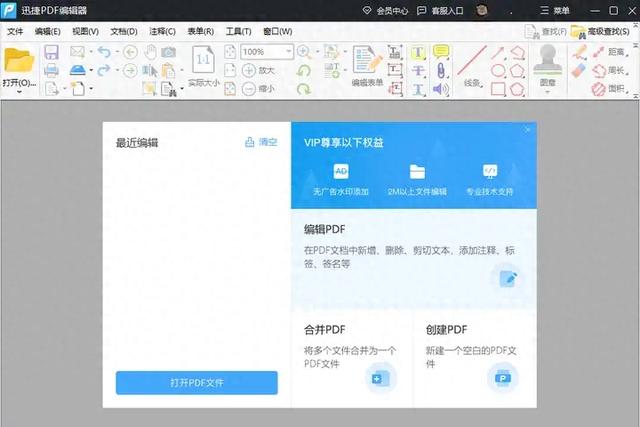
丰富的编辑工具

操作界面一目了然,想要使用的功能一眼就能找到,可以点击【编辑内容】上的倒三角形展开编辑选项,可以编辑已有文本、图像、形状,支持修改/删除已有文本,也可以再文本中添加新的内容。

对内容添加各种形状、箭头也很方便,可以自由调整PDF的页面大小方便编辑内容。
 2、通过“嗨动PDF编辑器”编辑PDF
2、通过“嗨动PDF编辑器”编辑PDF一款功能强大的PDF编辑软件,适用于PDF编辑、新建PDF、PDF阅读以及PDF文件转换使用,打开之后可以直接点击【编辑】选项打开PDF文档。
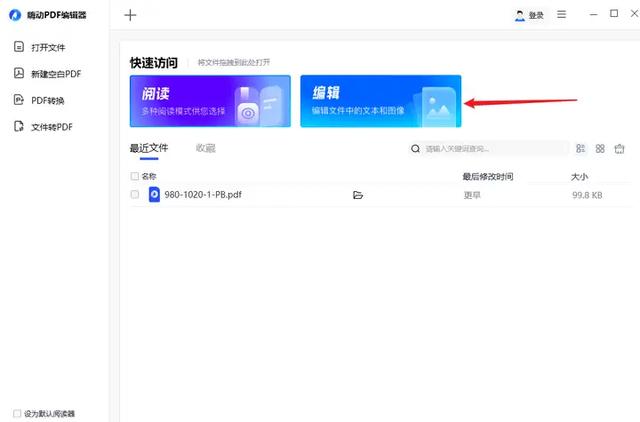
进入编辑页面之后可以在上方选择编辑功能,添加文本、添加图片、添加水印、编辑页眉/页脚/页码等都可以,可以在文档任意位置增添新的文本框,也可以点击已有文本框修改文本内容,不仅可以删除/新增新的文本,还可以编辑文本字体、颜色、大小等。

【注释】可以给文档内容进行标注,高亮、下划线、划线、箭头、形状、签名、插入链接、插入形状、插入图片等都可以做到。
 3、借助“Adobe Acrobat”编辑PDF
3、借助“Adobe Acrobat”编辑PDF一个在线PDF工具箱,登录之后可以使用,功能很丰富,可以用于PDF编辑、压缩、页面管理、格式转换、添加签名等,使用比较简单。
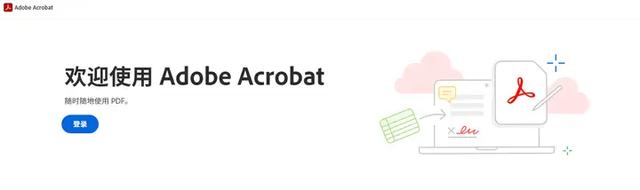
首页可以直接看到它的【编辑PDF】功能,支持给PDF内容添加注释、高亮以及其他批注,点击【立即试用】将PDF文档导入即可。
如果有其他需求,也可以点击其他功能的立即试用来编辑哦。
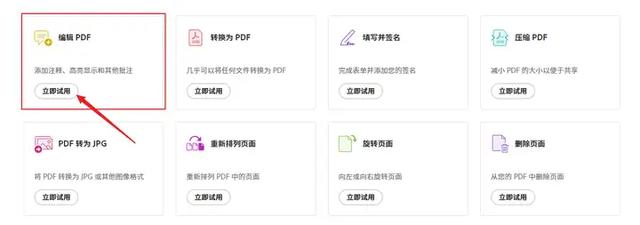 4、转换格式后再编辑PDF
4、转换格式后再编辑PDFPDF文档不易于编辑时,我们可以尝试将其格式转换成易于编辑的word、PPT文档,转换后的文档大多数软件都能打开编辑其内容,会更方便一些。
可以使用“迅捷PDF转换器”在线网站将PDF转换成word文档,点击【文档转换】-【PDF转word】将文档上传。
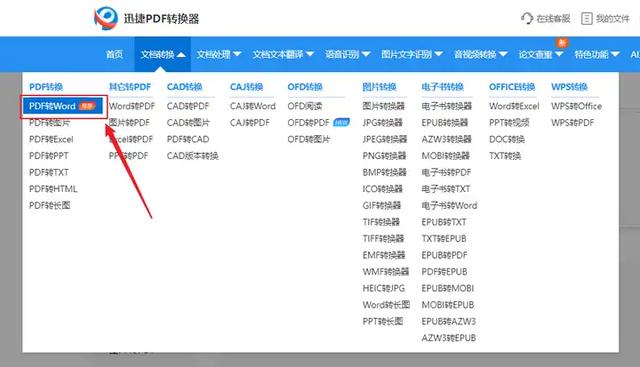
设置转换的页码、格式以及转换模式,点击【开始处理】,转换后的文档需要手动保存哦。
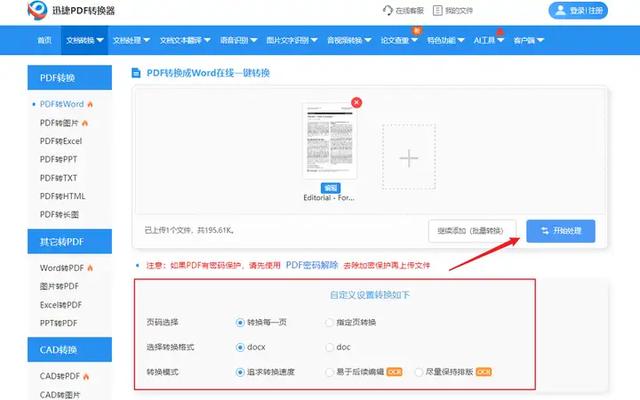
以上就是本次分享到的“PDF如何编辑修改?”的全部内容啦,看完之后你有没有掌握编辑PDF的方法呢?这些工具使用都比较简单,有需要的话可以去试试呀~
